Добавлен: 25.10.2018
Просмотров: 10904
Скачиваний: 187
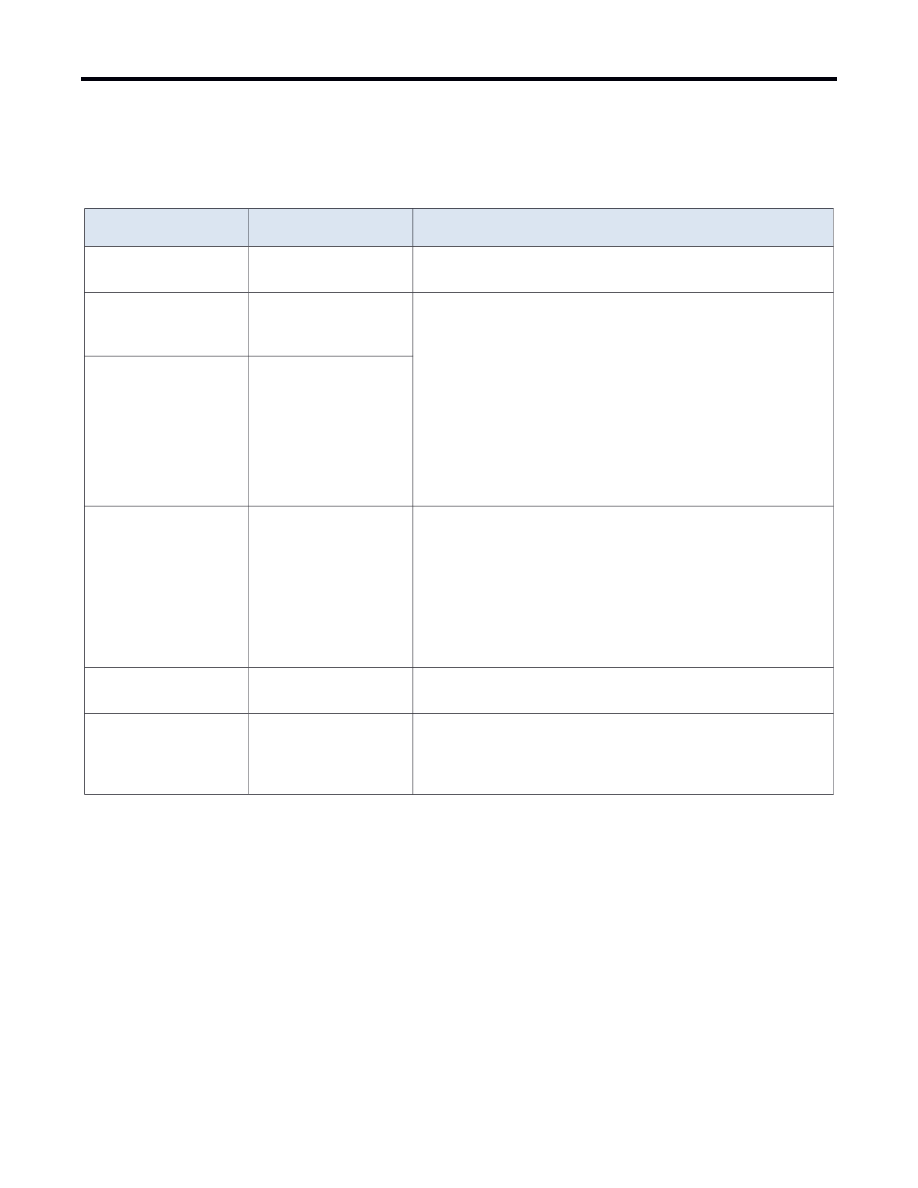
Использование программы Wireshark для анализа сетевого трафика
Шаг 4: Изучите содержание заголовков Ethernet II в ARP-запросе.
В приведенной ниже таблице выбран первый кадр из данных, захваченных программой Wireshark, и
отображаются данные в полях заголовков Ethernet II.
Поле
Значение
Описание
Преамбула
Не показано в захвате
данных
В этом поле содержатся синхронизированные биты,
обработанные сетевой платой.
Адрес назначения
Широковещательная
рассылка
(ff:ff:ff:ff:ff:ff)
Адреса уровня 2 для кадра. Длина каждого адреса составляет
48 бит или 6 октетов, выраженных 12 шестнадцатеричными
цифрами: 0-9,A-F.
Общий формат — 12:34:56:78:9A:BC.
Первые шесть шестнадцатеричных чисел обозначают
производителя сетевой платы, а последние — ее серийный
номер.
Адрес назначения может быть широковещательным
(состоящим только из единиц) или индивидуальным (unicast).
Адрес источника всегда должен быть индивидуальным
адресом.
Адрес источника
GemtekTe_ea:63:8c
(00:1a:73:ea:63:8c)
Тип кадра
0x0806
В кадрах Ethernet II это поле содержит шестнадцатеричное
значение, которое используется для указания типа протокола
верхнего уровня в поле данных. Ethernet II поддерживает
множество протоколов верхнего уровня. Наиболее
распространены следующие два типа кадров:
Значение
Описание
0x0800
Протокол IPv4
0x0806
Протокол разрешения адресов (ARP)
Данные
Протокол разрешения
адресов (ARP)
Содержит инкапсулированный протокол верхнего уровня.
Поле данных в диапазоне от 46 до 1500 байт.
FCS
Не показано в захвате
данных
Контрольная последовательность кадра (FCS), используемая
сетевой платой для выявления ошибок при передаче данных.
Значение вычисляется компьютером отправителя, включает
адреса, тип и поле данных кадра и проверяется получателем.
Какова особенность содержания поля адреса назначения?
_______________________________________________________________________________________
_______________________________________________________________________________________
Почему перед первым эхо-запросом ПК отправляет широковещательную рассылку ARP?
_______________________________________________________________________________________
_______________________________________________________________________________________
_______________________________________________________________________________________
Назовите MAC-адрес источника в первом кадре. _______________________
© Компания Cisco и/или ее дочерние компании, 23.3.17 г. Все права защищены. В данном документе содержится общедоступная информация компании Cisco.
Страница 16 из 26
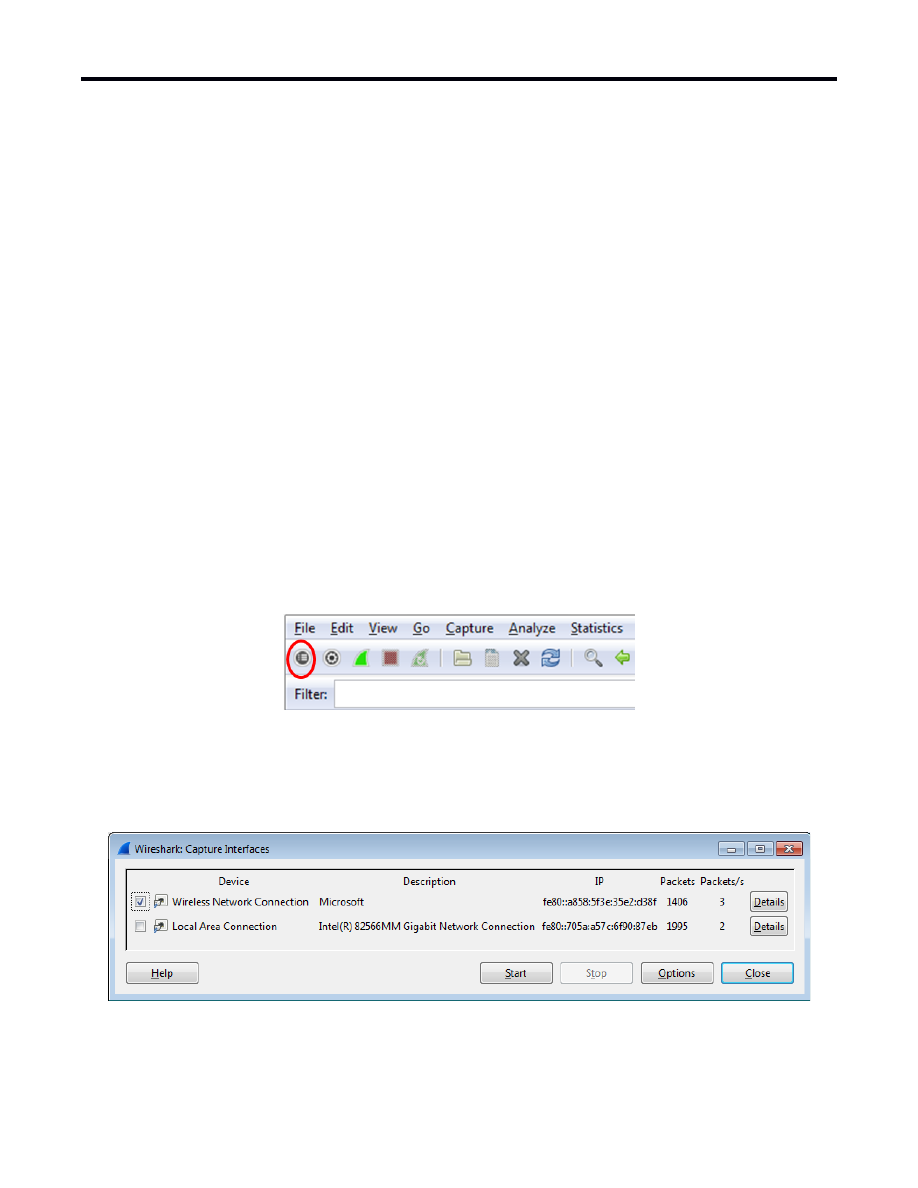
Использование программы Wireshark для анализа сетевого трафика
Назовите идентификатор производителя (OUI) сетевой платы источника. __________________________
Какая часть МАС-адреса соответствует OUI?
_______________________________________________________________________________________
Назовите серийный номер сетевой платы источника. _________________________________
Часть 4: Захват и анализ кадров Ethernet с помощью программы
Wireshark
В части 2 вы воспользуетесь программой Wireshark для захвата локальных и удаленных кадров Ethernet. Затем
вы изучите сведения, содержащиеся в полях заголовков кадров.
Шаг 1: Определите IP-адрес шлюза по умолчанию на своем ПК.
Откройте окно командной строки и введите ipconfig .
Назовите IP-адрес шлюза ПК по умолчанию. _________________________________
Шаг 2: Начните захват трафика на сетевой плате своего ПК.
a.
Откройте Wireshark.
b. На панели анализатора сети Wireshark нажмите значок Interface List (Список интерфейсов).
c.
В окне Wireshark: Capture Interfaces (Захват интерфейсов) выберите интерфейс, в котором нужно начать
захват трафика, установив соответствующий флажок, и нажмите кнопку Start (Пуск). Если вы не знаете,
какой интерфейс выбрать, нажмите кнопку Details (Сведения), чтобы открыть подробную информацию о
каждом из указанных интерфейсов.
© Компания Cisco и/или ее дочерние компании, 23.3.17 г. Все права защищены. В данном документе содержится общедоступная информация компании Cisco.
Страница 17 из 26
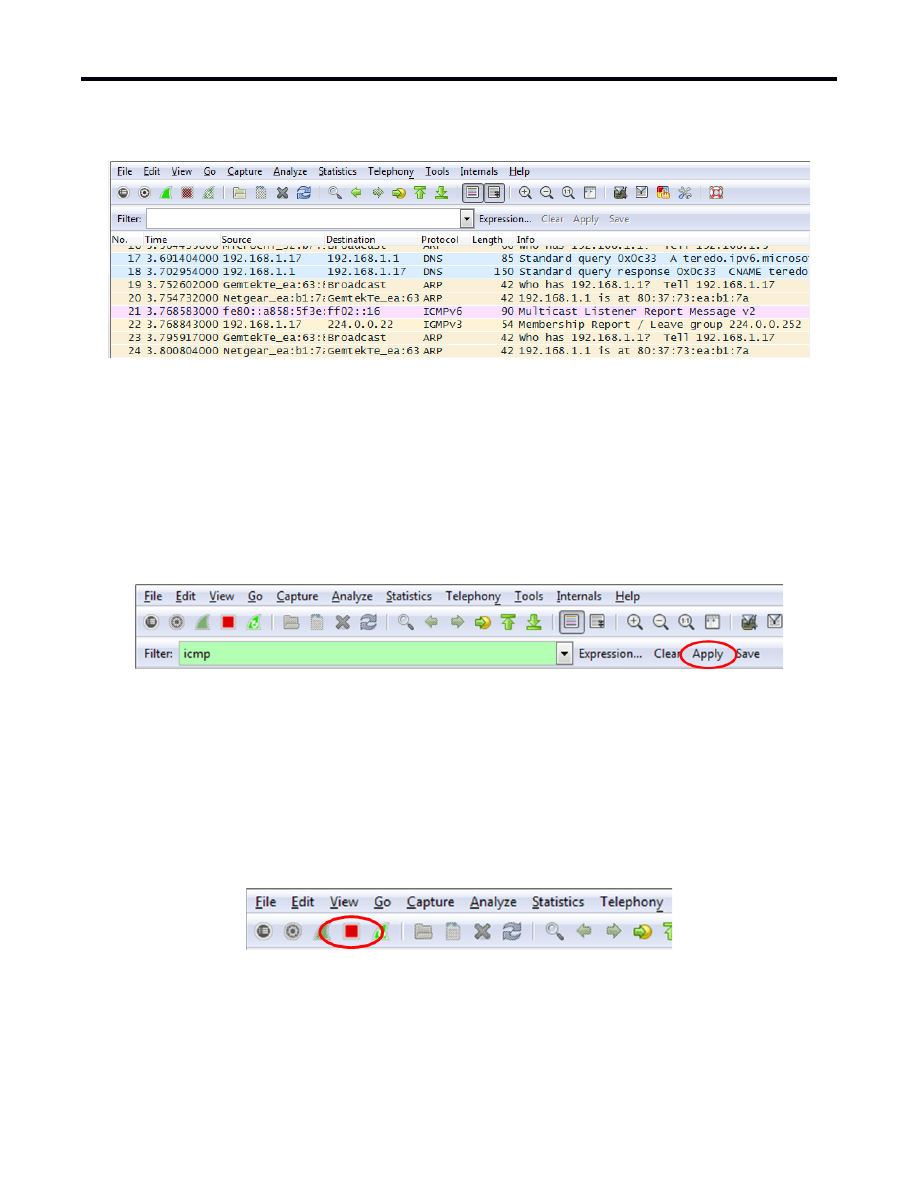
Использование программы Wireshark для анализа сетевого трафика
d. Понаблюдайте за трафиком в окне списка пакетов.
Шаг 3: С помощью фильтров программы Wireshark отобразите на экране только трафик
ICMP.
Чтобы скрыть ненужный трафик, установите соответствующий фильтр Wireshark. Фильтр не блокирует захват
ненужных данных, а лишь отбирает то, что нужно показывать на экране. На данный момент разрешено
отображение только трафика ICMP.
В поле Filter (Фильтр) программы Wireshark введите icmp. При правильной настройке фильтра поле должно
стать зеленым. Если поле стало зеленым, нажмите кнопку Apply (Применить), чтобы применить фильтр.
Шаг 4: Из окна командной строки отправьте эхо-запрос на шлюз ПК по умолчанию.
Из окна командной строки отправьте эхо-запрос на шлюз по умолчанию, используя IP-адрес, записанный в
шаге 1.
Шаг 5: Остановите захват трафика на сетевой плате.
Нажмите значок Stop Capture (Остановить захват), чтобы остановить захват трафика.
Шаг 6: Изучите первый эхо-запрос в программе Wireshark.
Главное окно программы Wireshark состоит из трех разделов: панель списка пакетов (вверху), панель сведений о
пакете (посередине) и панель отображения пакета в виде последовательности байтов (внизу). Если вы правильно
© Компания Cisco и/или ее дочерние компании, 23.3.17 г. Все права защищены. В данном документе содержится общедоступная информация компании Cisco.
Страница 18 из 26
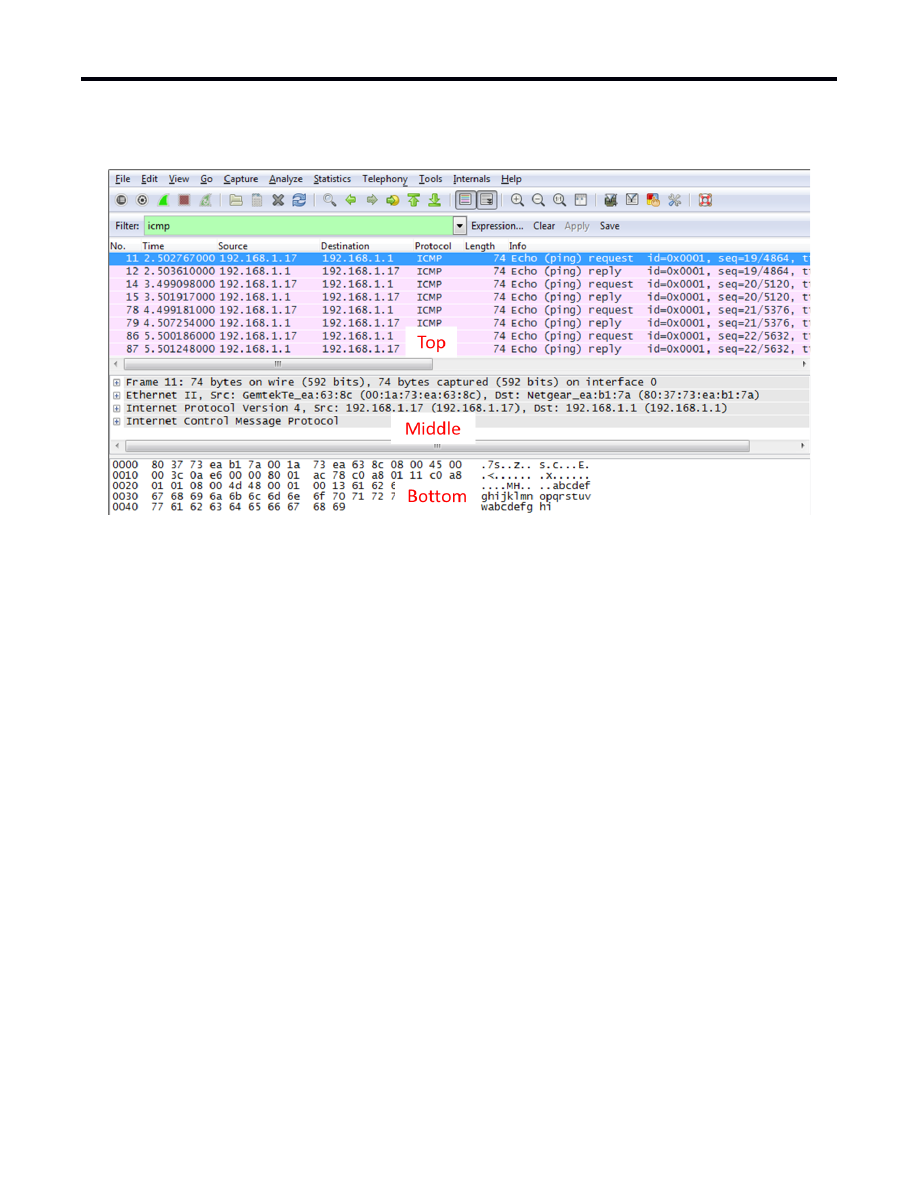
Использование программы Wireshark для анализа сетевого трафика
выбрали интерфейс для захвата пакетов в шаге 3, программа Wireshark отобразит данные протокола ICMP на
панели списка пакетов, как показано в приведенном ниже примере.
a.
На панели списка пакетов (верхний раздел) выберите первый указанный кадр. В столбце Info (Информация)
появится значение Echo (ping) request (Эхо-запрос с помощью команды ping). Строка станет синей.
b. Изучите первую строку на панели сведений о пакете в средней части экрана. В этой строке указывается
длина кадра (в данном примере — 74 байта).
c.
Вторая строка на панели Packet Details (Сведения о пакете) показывает, что это кадр Ethernet II. Также
отображаются MAC-адреса источника и назначения.
Назовите MAC-адрес сетевой платы этого ПК. _________________________
Назовите MAC-адрес шлюза по умолчанию. ___________________________
d. Чтобы получить больше информации о кадре Ethernet II, нажмите на значок плюса («+») в начале второй
строки. Обратите внимание на то, что значок плюса при этом изменится на значок минуса («-»).
Назовите отображающийся тип кадра. ________________________________
e.
Последние две строки среднего раздела содержат информацию о поле данных кадра. Обратите внимание на
то, что данные содержат IPv4-адреса источника и назначения.
Назовите IP-адрес источника. _______________________________________
Назовите IP-адрес назначения. ______________________________________
f.
Чтобы выделить эту часть кадра (в шестнадцатеричной системе и ASCII) на панели отображения пакета в
виде последовательности байтов (нижний раздел), нажмите на любую строку в среднем разделе. Нажмите
строку Internet Control Message Protocol в среднем разделе и посмотрите, что будет выделено на панели
отображения пакета в виде последовательности байтов.
© Компания Cisco и/или ее дочерние компании, 23.3.17 г. Все права защищены. В данном документе содержится общедоступная информация компании Cisco.
Страница 19 из 26
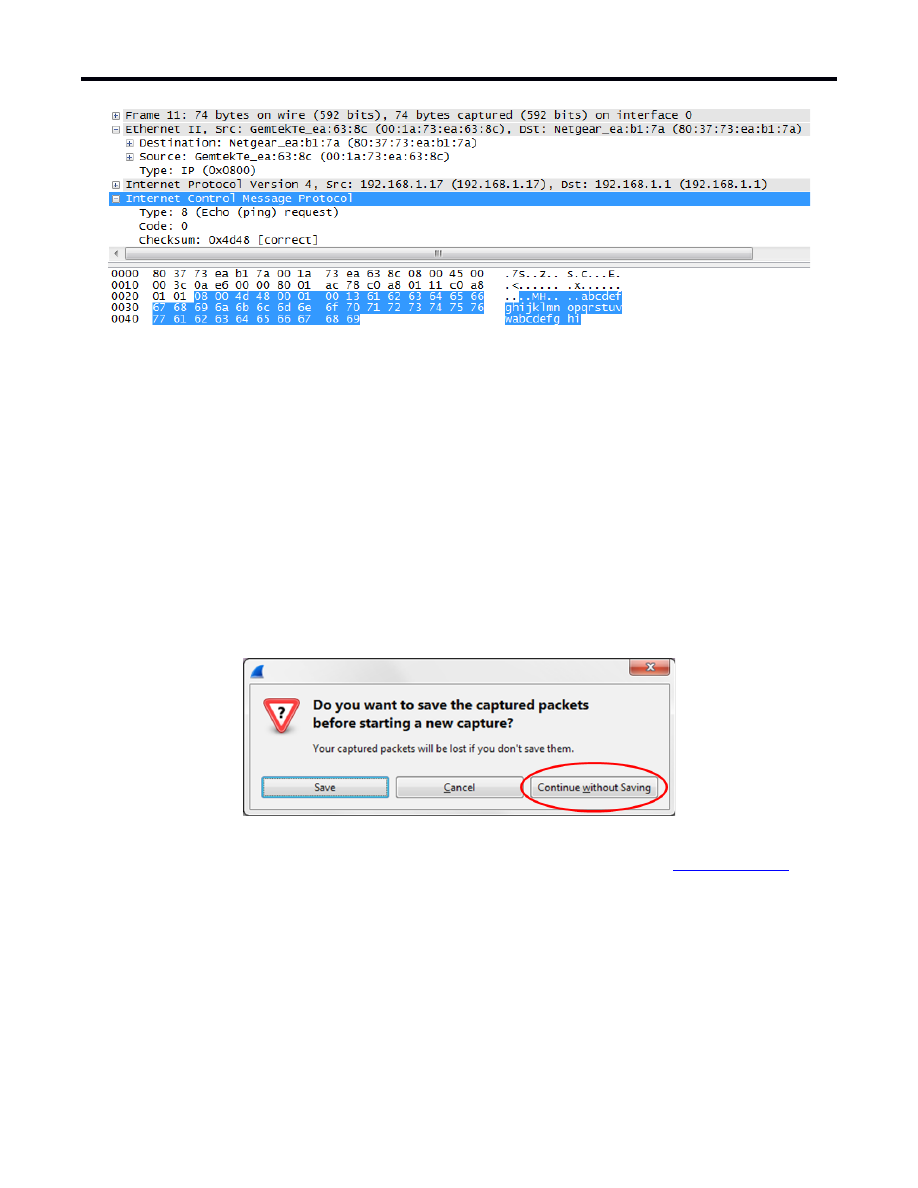
Использование программы Wireshark для анализа сетевого трафика
Какое слово образуют последние два выделенных октета? ______
g. Нажмите на следующий кадр в верхнем разделе и изучите кадр эхо-ответа. Обратите внимание на то, что
МАС-адреса источника и назначения поменялись местами, поскольку маршрутизатор, который служит
шлюзом по умолчанию, отправил этот кадр в ответ на первый эхо-запрос.
Какое устройство и MAC-адрес отображаются в качестве адреса назначения?
______________________________________
Шаг 7: Перезапустите захват пакетов в программе Wireshark.
Нажмите значок Start Capture (Начать захват), чтобы начать новый захват данных в программе Wireshark.
Откроется всплывающее окно с предложением сохранить предыдущие захваченные пакеты в файл перед
началом нового захвата. Нажмите Continue without Saving (Продолжить без сохранения).
Шаг 8: Через окно командной строки отправьте эхо-запрос на веб-сайт
Шаг 9: Остановите захват пакетов.
Шаг 10: Изучите новые данные на панели списка пакетов в программе Wireshark.
Назовите МАС-адреса источника и назначения в первом кадре эхо-запроса.
Источник: _________________________________
Назначение: ______________________________
© Компания Cisco и/или ее дочерние компании, 23.3.17 г. Все права защищены. В данном документе содержится общедоступная информация компании Cisco.
Страница 20 из 26